Stellar File Eraser
- 1. Su Stellar File Eraser
- 2. Sulla Guida
 3. Primi Passi
3. Primi Passi 4. Lavorare con il Software
4. Lavorare con il Software- 5. Domande Frequenti (FAQ)
- 6. A Proposito di Stellar

4.4.2.1. Creare un Nuovo Incarico
Stellar File Eraser offre la possibilità di ordinare tutti i nuovi compiti che desidera.
Passi per la creazione di una nuova attività:
-
Avviare Stellar File Eraser.
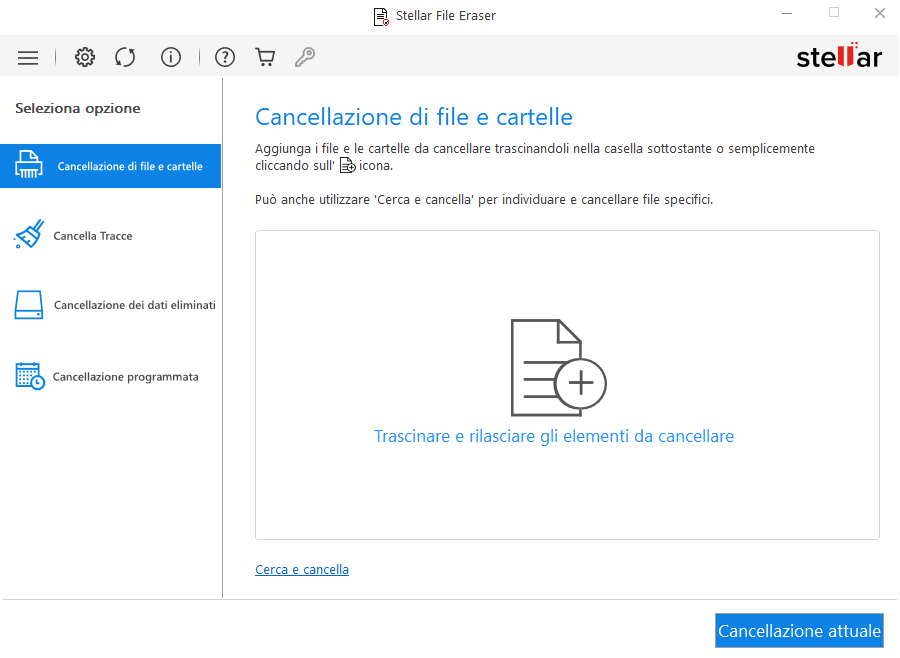
- Sul lato sinistro della schermata, selezioni l'opzione Cancellazione programmata dalla scheda Seleziona opzione.
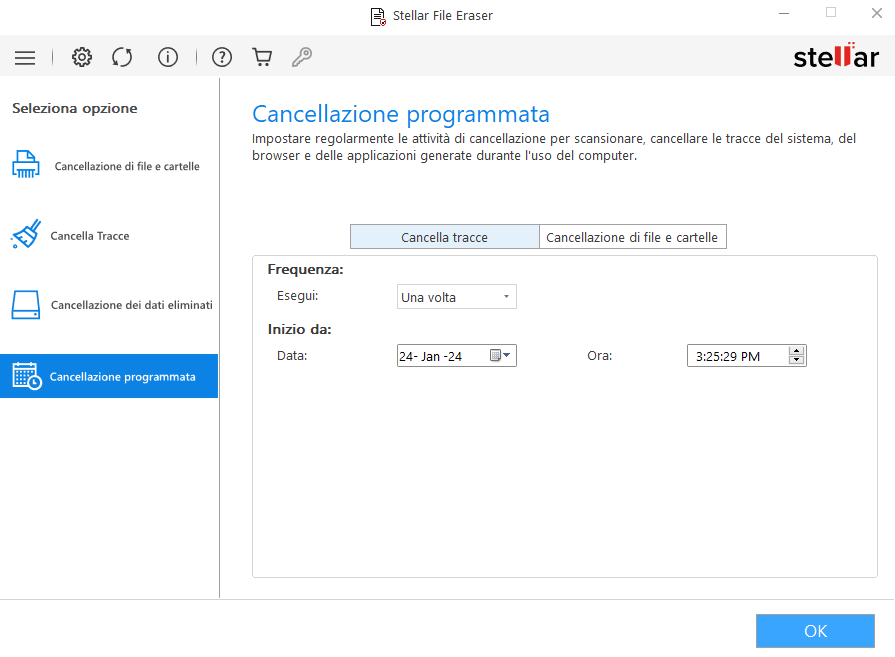
- Nella finestra Cancellazione programmata, selezioni la scheda Cancellazone di file e cartelle.
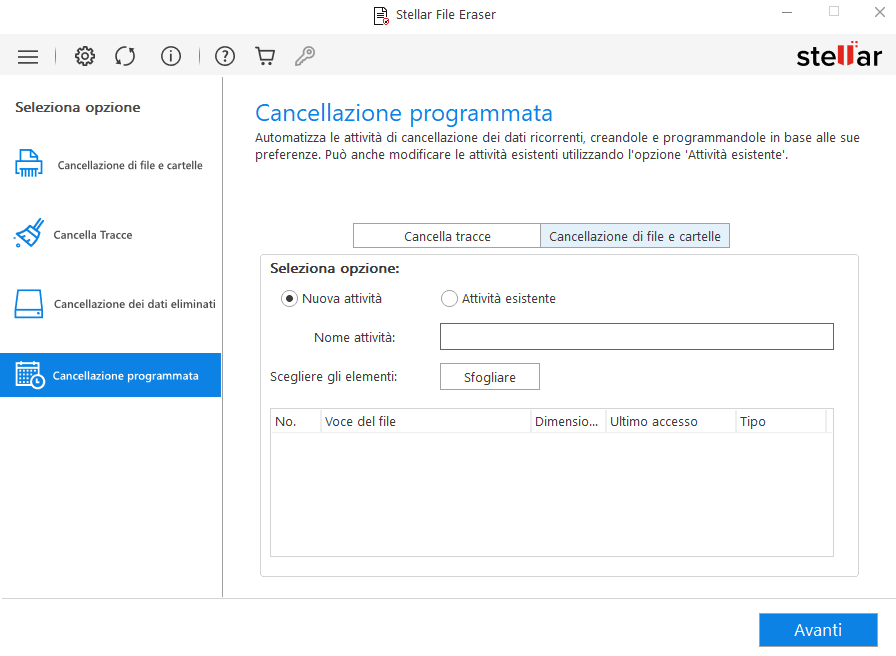
-
Nella sezione Seleziona opzione sono presenti due opzioni:
-
Nuova attività
-
-
L'opzione Nuova attività è attivata per impostazione predefinita. Se non è selezionata, selezioni questa opzione.
-
Inserisca il nome dell'attività nel campo Nome attività.
-
Nell'area Scegliere gli elementi, clicchi su Sfogliare, selezioni il file o la cartella desiderata e clicchi su OK.
-
Viene visualizzato l'elenco dei file e delle cartelle selezionati. Utilizzi il pulsante Sfogliare per aggiungere tutti i file o le cartelle che desidera.
-
Attivi/disattivi il rispettivo file o cartella che desidera eliminare.
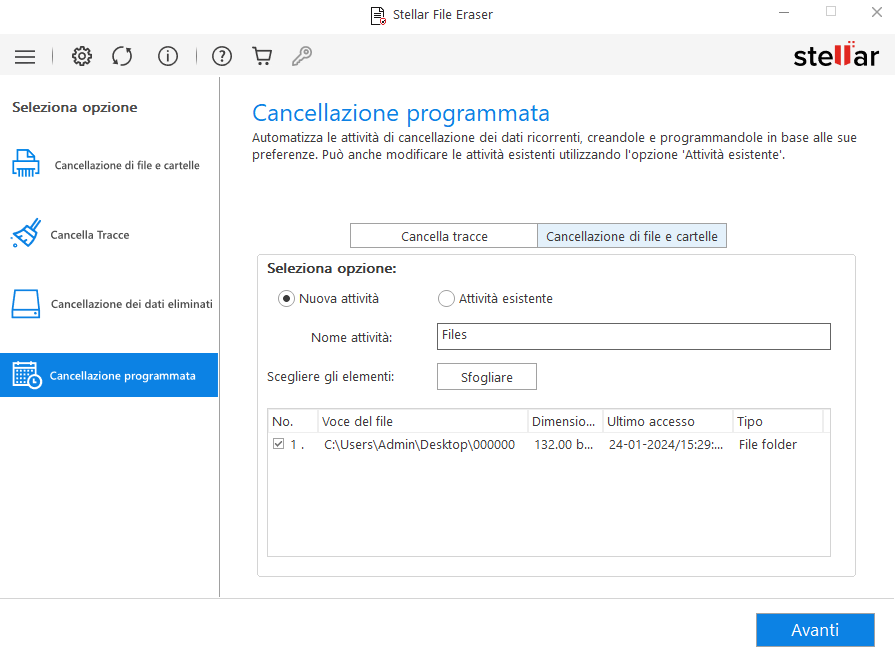
-
Clicchi su Avanti.
-
Ordini l'attività di eliminazione. Selezioni la Frequenza nell'elenco a discesa Esegui:
-
Selezioni Una volta per eseguire il pianificatore una sola volta.
-
Selezioni Giornaliero per ordinare il planner giornalmente.
-
Selezioni Settimanale per ordinare l'agenda ogni settimana.
-
Selezioni Mensile per ordinare il planner ogni mese.
-
Selezioni Ogni avvio per eseguire la pianificazione ad ogni avvio.
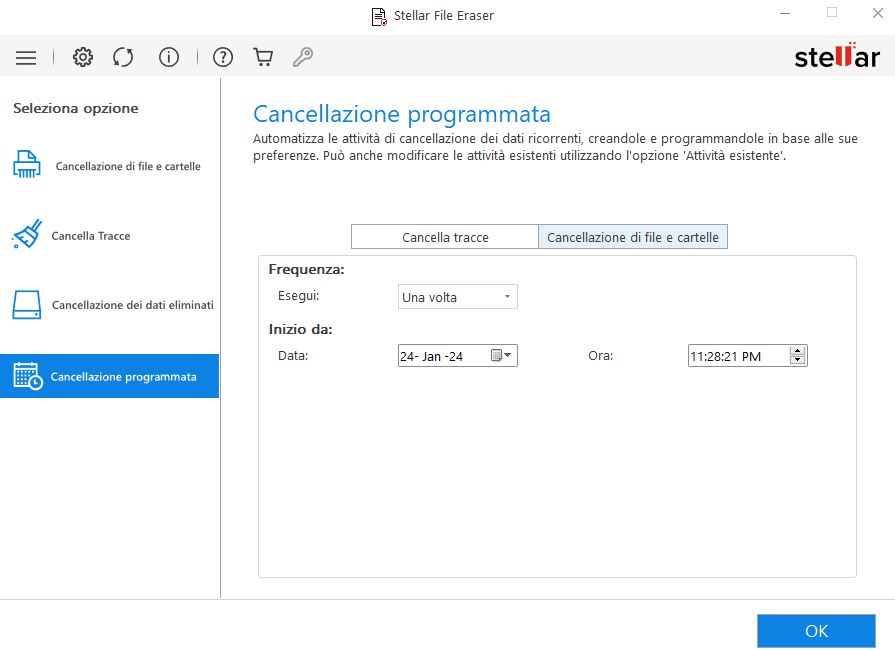
-
Alla voce Inizio da, selezioni la data e l'Ora della pianificazione.
-
Clicchi su OK. Dopo il completamento, viene visualizzato il messaggio "Attività painificata con successo".
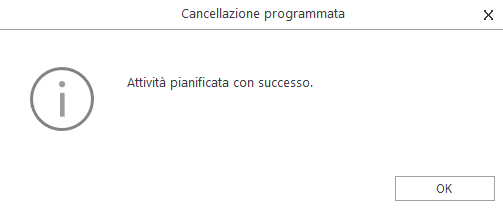
- Clicchi su OK per concludere il processo.
Nota: ogni volta che ordina una pianificazione, viene creato un riepilogo con il nome dell'attività, lo stato, il trigger, l'ora di esecuzione successiva e l'ora di ultima esecuzione.